Disinstallazione del driver
In questa sezione è spiegata la procedura di disinstallazione di un driver.
Sono disponibili due metodi di disinstallazione: tramite l'avvio del programma di disinstallazione da Windows o tramite il file di disinstallazione.
Prerequisiti
All'avvio del computer, eseguire l'accesso come utente con privilegi di amministratore.
Viene visualizzata la schermata [Desktop] (quando si utilizza Windows 8.1/Server 2012/Server 2012 R2).
Procedure
1.
Avviare il programma di disinstallazione del driver.
Quando si utilizzano le funzioni di Windows
In caso di avvio da [ Impostazioni] nel menu Start
Impostazioni] nel menu Start
 Impostazioni] nel menu Start
Impostazioni] nel menu Start(1) Visualizzare [App] (o [Sistema]) > [App installate] (o [App e funzionalità]).
(2) Fare clic su [⋯] per il driver che si desidera disinstallare (oppure selezionare il driver) → fare clic su [Disinstalla].
In caso di avvio da [Pannello di controllo]
(1) Visualizzare [Programmi] > [Disinstalla un programma].
(2) Selezionare il driver da disinstallare → selezionare [Disinstalla/Cambia] dal menu.
Quando si utilizza il file di disinstallazione fornito con il driver
Fare doppio clic su uno dei seguenti file.
Quando si utilizza un file in una cartella del driver installato
Utilizzare il file [UNINSTAL.exe] corrispondente al driver nella seguente cartella.
<cartella di installazione>\Canon\PrnUninstall
Quando si utilizza il file nel CD-ROM in dotazione oppure nella cartella del driver scaricato
Utilizzare il seguente file nella cartella del driver acquistato.
misc\UNINSTAL.exe
Selezionare il nome della periferica da disinstallare → fare clic su [Elimina].
[Esegui pulitura]: fare clic su questa opzione per eliminare contemporaneamente tutti i file e le informazioni di registro correlate a tutti i driver visualizzati nell'elenco e non solo a quello selezionato. Fare clic su [Elimina] per eseguire una normale disinstallazione del driver.
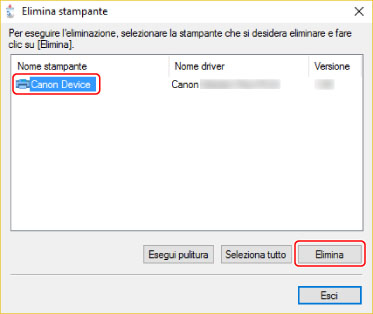
3.
Nella schermata di conferma dell'eliminazione della stampante, fare clic su [Sì].
4.
Nella schermata [Elimina stampante] fare clic su [Esci].